Tässä joitakin verkkosovelluksia, joita voin suositella etätyön tueksi ja täydentämään kokoussovelluksia. Harvat etäkokoustyökalut sisältävät riittävästi tai riittävän helppokäyttöisiä työkaluja yhteiseen piirtelyyn, kirjoittamiseen, ideointiin tai päätöksentekoon. Tutustu siis työkaluihin ja jaa artikkelia eteenpäin muillekin!
Artikkeli päivitetty 8.3.2023
Googlen työkalut yhteiskäyttöön
Google tarjoaa kuluttajille maksutta työkaluja dokumenttien yhteistyöstämiseen. Organisaatioilla, joilla on Google Workspace, on samat työkalut käytössään. Workspace-tileillä on käytössään enemmän ominaisuuksia ja käyttöoikeuksia voi hallita tarkemmin.
Google Jamboard, yksinkertainen verkkosovellus yhteispiirtelyyn ja tarralappujen kirjoittamiseen. Voit myös tuoda kuvia valkotaululle.
https://jamboard.google.com/
Google Slides, yhdessä muokattavat diat:
https://slides.google.com
Google Docs, yhdessä muokattavat dokumentit:
https://docs.google.com
Google Sheets, yhdessä muokattavat taulukot:
https://sheets.google.com
Microsoft 365 -työkalut yhteiskäyttöön
Microsoft 365:n tuotteilla voit työstää yhteisiä dokumentteja kuten Googlenkin vastaavilla.
Word Online, PowerPoint Online, Excel Online sekä OneNote Online mahdollistavat yhteiskirjoittamisen.
Aloita: kirjaudu sisään https://office.com ja luo uusi dokumentti.
Jos tallennat olemassaolevan Word / PPT / Excel / OneNote -tiedoston Microsoft 365 -palveluun, voit tämän jälkeen jakaa tiedoston käyttöoikeuksia tietyille henkilöille tai kenelle tahansa, jolla on linkki.
Ohjeet tiedostojen jakamiseen:
Digitaaliset whiteboardit / valkotaulut
Digitaalisia valkotauluja ovat esimerkiksi Flinga, Jamboard, Miro, Mural, Microsoft Whiteboard sekä Zoomin whiteboard. Näistä lisää erillisessä artikkelissa.
Tutustu: Digitaaliset whiteboardit etäkokoukseen tai etätyöpajaan
Korttipohjaiset verkkosovellukset
Trello, helppo korttityylinen verkkosovellus, jonne voi kerätä mitä vaan ideoita, toimenpiteitä, päätöksiä. Lisää kortteihin tekstiä, kuvia, linkkejä, liitetiedostoja. Järjestä kortit listoihin ja raahaile niitä listojen välillä. Äärettömän näppärä mm. tehtävien hallintaan ja linkkien jakamiseen.
https://trello.com/
Padlet, hieman samantyylinen kuin äskeinen Trello. Löytyy useampia pohjia erilaiseen käyttöön, mukaan lukien Canvas, jolla sisältöä voi siirrellä ympäriinsä vapaasti, sekä Map: maailmankartta, jolle voi merkitä vaikkapa oman sijaintinsa tai unelmalomakohteensa. Tutustu myös Matleena Laakson Padletiin Padletin käytöstä!
https://padlet.com/
Esityssovellukset
Mentimeter, kyselyihin ja vuorovaikutteisiin esityksiin
https://www.mentimeter.com/
Slido, kyselyihin ja vuorovaikutteisiin esityksiin
https://www.sli.do/
Prezi, eläviin esityksiin, joita voi zoomailla sisään ja ulos, tai tehdä liikkuvan tarinan
https://prezi.com
Kokonaisratkaisut fasilitointiin
Howspace, Suomalainen digitaaliseen fasilitointiin suunniteltu työkalu, täynnä toiminnallisuuksia. Lisäys 8.3.2023: Howspacesta on nyt myös maksuton versio saatavilla, jolla saa 3 työtilaa ja 20 käyttäjää.
https://www.howspace.com/
Seshboard, fasilitaattoreille suunniteltu työkalu joka yhdistää videokokouksen, chatin, valkotaulun, pienryhmätilat, ajastimen. Lisäksi se sisältää lukuisia fasilitointimenetelmiä kuten Talking Stick. Plussaa intuitiivisesta käyttöliittymästä ja joustavasta prosessisuunnittelusta.
https://seshboard.com
Butter, sukua Seshboardille. En ole ennättänyt testata tätä mutta markkinointimateriaalin perusteella varsin lupaava.
https://butter.us
Etäkokoussovellukset
Skype for Business
Vanha kunnon Lync uudelleenbrändättynä Skype for Businessiksi. Kelpo sovellus, johon oli leivottu paljonkin osallistavia toimintoja, kuten digitaalinen valkotaulu ja kyselyt.
Jos organisaatiollanne on Skype for Business tänään käytössä, ja kaikki osallistujat käyttävät Windows-laitteita, Skypessä on itse asiassa monia hyödyllisiä työkaluja. Tällä videolla kerron mm. luonnoslehtiön (whiteboard) osallistavasta käytöstä.
Skype for Business poistui Office 365:stä 31.7.2021.
Microsoft Teams
Teamsista puhutaan Skypen korvaajana, mutta se ei ole oikea vertailukohta. Skype for Business on sovellus pikaviesteihin ja etäkokoustamiseen. Teams on uudenlainen lähestymistapa kaiken digitaalisen työviestinnän organisoimiseen. Microsoftin visio on, että kaikki tietotyö muuttuu projektiluontoiseksi tiimityöksi. Teams on Microsoftin ratkaisu tähän etätiimityön maailmaan.
Teams on osa Microsoft 365 -palvelua ja sitä voi myös käyttää kuluttajana maksutta. Vertaile hintoja.
Teamsissa chattia voi käyttää monipuolisesti osallistamiseen. Kyselyillä voi aktivoida isojakin ryhmiä. Isot ryhmät voi jakaa pienryhmiin fokusoitunutta keskustelua varten.
Teamsissa on jaettu digitaalinen valkotaulu jota saman organisaation jäsenet voivat käyttää – kokousten aikana myös ulkopuoliset.
Lue kaikista Teamsin osallistamista tukevista toiminnoista:
Fasilitointi ja Microsoft Teams
Google Meet
Googlen kokoustyökalu on äärimmäisen yksinkertainen. Et tarvitse sovellusta ja käyttöliittymä on suoraviivainen. Ei hilavitkuttimia.
Se tarkoittaa myös tiettyjä rajoituksia suhteessa vaikkapa Teamsiin: kokouksen chat häviää kokouksen päätyttyä; chat-viestejä ei voi muokata; chat-viesteistä ei voi tykätä.
Google Meet -kokoukseen voi osallistua lisenssistä riippuen 100 – 250 osallistujaa. Meet-kokouksia voi myös striimata jopa 100 tuhannelle katsojalle. Google Meetiä voi käyttää myös ilmaiseksi. Lue maksuttoman Meetin rajoituksista täältä.
Google Meetistä löytyy Nosta käsi -toiminto, Pienryhmätilat (Breakout Rooms), Kyselyt (Polls) sekä Q&A. Edellä mainitut toiminnot löytyvät ainoastaan maksullisesta Google Workspace-versiosta.
Googlen työkaluilla saa paljon aikaan, kun kokoustyökaluun yhdistää Google Slidesin, Docsin, Sheetsin tai Jamboardin. Tällä videolla lisää Google Slidesin ja Jamboardin vuorovaikutteisesta käytöstä.
Kokeile: https://meet.google.com/
Zoom
Zoom videokokous- sekä pikaviestipalvelu. Zoom sai paljon suosiota vuonna 2020.
Zoomissa on monia hyödyllisiä toimintoja vuorovaikutteisia kokouksia varten. Esimerkiksi:
- Whiteboard, jolle kaikki osallistujat voivat piirtää ja kirjoittaa
- Annotation Tools, joiden avulla voidaan piirtää ja kirjoittaa jaetun näytön päälle
- Breakout Rooms, jonka avulla osallistujat voi jakaa pienryhmiin
- Polls, jonka avulla voi toteuttaa useamman kyselyn joustavasti tilaisuuden aikana
- Meeting reactions, jonka avulla osallistujat voivat paitsi pyytää puheenvuoroa (Raise Hand), myös äänestää kyllä/ei, antaa peukun tai sydämen, pyytää taukoa, pyytää nopeuttamaan tai hidastamaan tahtia.
Zoomia voi kokeilla ilmaiseksi. Maksuttomassa versiossa yli 3 osallistujan kokoukset on rajoitettu 40 minuuttiin. Maksulliset versiot alkavat 15 eurosta / kk / järjestäjä.
Huom: Zoomia ei saa suomeksi.
Tutustu Zoomiin: https://zoom.us
Webex
Webex on ollut markkinoilla pitkään ja läpikäynyt monia uudistuksia. Nykyään siitä löytyy whiteboard, breakout rooms, kyselyt, sekä muita fasilitointia tukevia toimintoja. Kuukausihintaan sisältyy paljon toimintoja sekä tuki suurillekin ryhmille.
Huom: Webexiä ei saa suomeksi.
Tutustu: https://www.webex.com/
Adobe Connect
Adobe Connect on ollut maisemissa pitkään ja pitänyt pintansa erityisesti koulutuspiireissä. Se on erittäin monipuolinen vuorovaikutteisiin tilaisuuksiin suunniteltu palvelu.
Adobe Connectin hinnoittelu alkaa 50 eurosta / kk / järjestäjä.
Huom: Adobe Connectia ei saa suomeksi.
Tutustu Adobe Connectiin:
Whereby
Whereby on yksinkertainen videokokouspalvelu, joka ei vaadi sovellusten asentamista. Toimii suoraan tietokoneen selaimessa. Tukee enintään 50 osallistujaa.
Tutustu: https://whereby.com/
Join.me
Join.me on vastaavanlainen kuin Whereby. Erittäin yksinkertainen, toimii tietokoneen selaimessa.
Tutustu: https://www.join.me/
Jitsi Meet
Jitsi on avoimen lähdekoodin etäkokoussovellus, jota on maksuton käyttää. Sovellusta kehittää 8×8, joka tarjoaa myös maksullista tukea Jitsin käyttöön.
Tutustu:
Muut artikkelit aiheesta
- Digitaaliset whiteboardit etäkokoukseen tai etätyöpajaan
- Microsoft Teamsin fasilitointia tukevat toiminnot
Paranna vuorovaikutusta ja vaikuttavuutta verkkotilaisuuksissa
Toteutamme organisaatiollenne tarpeisiinne räätälöityjä valmennuksia tilauksesta. Yhteistyössä varmistamme, että osallistujat saavat valmennuksesta aitoa hyötyä omassa työssään. Autamme soveltamaan fasilitointitaitoja kaikilla artikkelissa mainituilla alustoilla. Lue lisää ja pyydä tarjous: